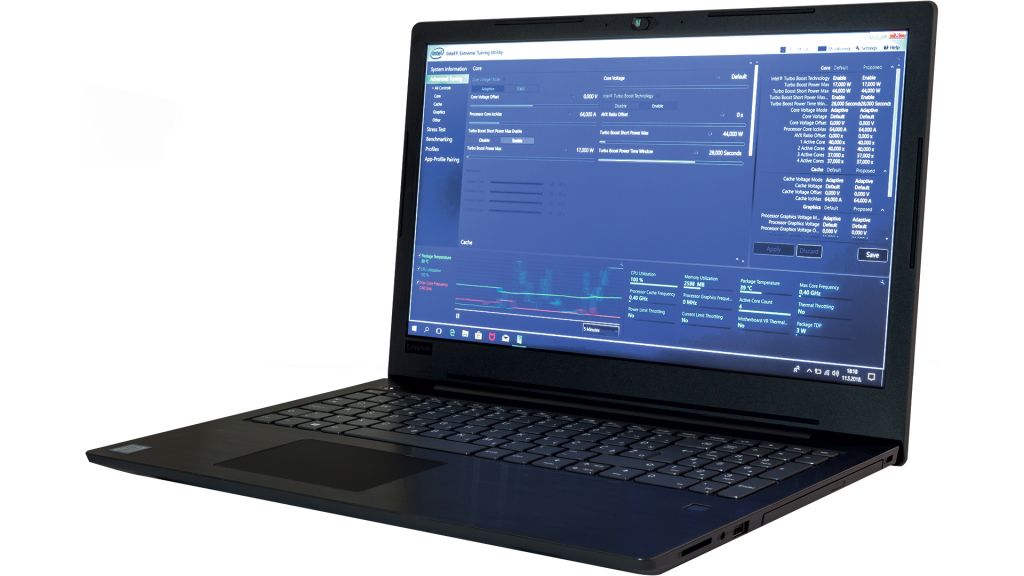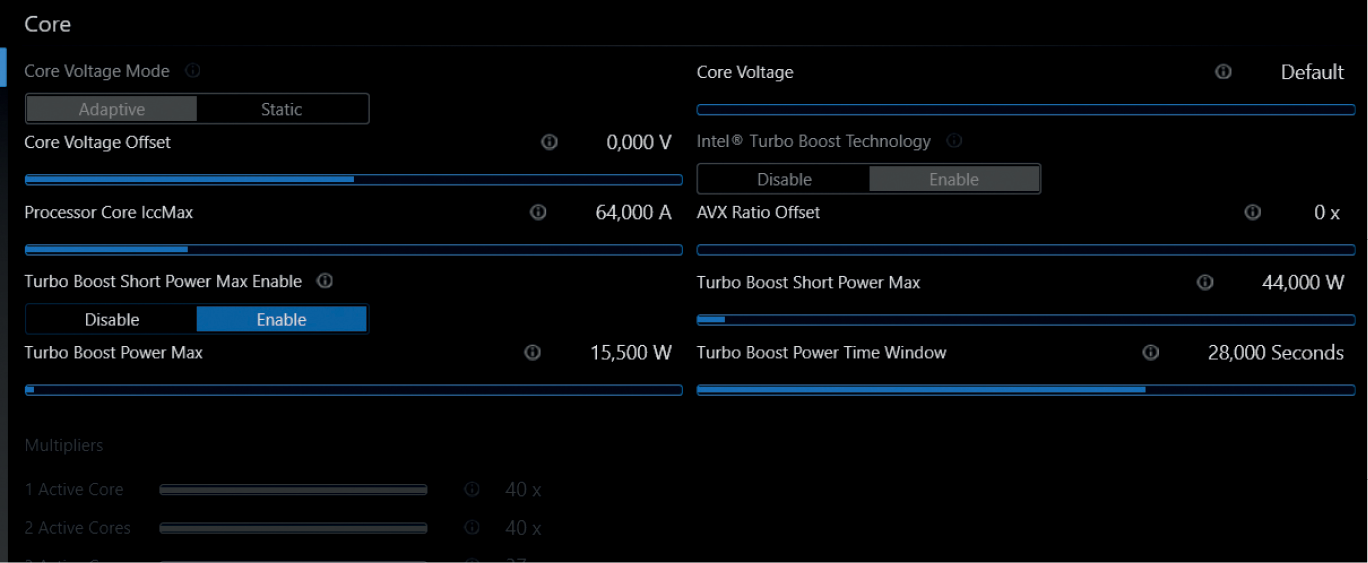Intel možda ne dopušta igranje performansama procesora koji nemaju „K“ (ili „H“ kod mobilnih) nazive, no to ne znači da su oni u potpunosti zaključani. Postoje sekundarne postavke na temelju kojih će se procesor ponašati na neki specifičan način. Sve te opcije postaju vidljive pomoću Intelovog vlastitog programa, Intel Extreme Tuning Utilityja. On omogućuje pregled svih bitnih detalja te prilagodbu većine, ovisno, naravno, o modelu procesora i u slučaju laptopa dopušta li to BIOS koji je proizvođač postavio.

Također, svaki procesor nije napravljen jednak. O tome smo već pisali, no ponovit ćemo za one koji ne čitaju sve kao fanatici. Naime, kada se procesori proizvode, često se zbog kompleksnosti samog procesa neki javljaju s greškama ili im je potrebna veća voltaža (jači signal) kako bi funkcionirali. Oni s greškama obično se klasificiraju kao slabije verzije, ovisno o modelu procesora čije uvjete zadovoljavaju. Zato Intel povlači crtu koju svi procesori u nekom rangu mogu zadovoljiti, premda pojedini mogu raditi bolje ili s manjim naponom, trošeći manje energije. Intel, naravno, ne podešava ama baš svaki procesor zasebno, već tu mogućnost ostavlja nama, korisnicima s malo više znanja u radu računala koji onda mogu prilagoditi performanse do savršenstva.
Prije samog podešavanja
Procesor sam po sebi ima dva limita: maksimalnu temperaturu do koje će raditi punom snagom i maksimalan napon do kojeg može ići prije nego što dođe do trajnog oštećenja. Računamo da radimo s procesorom koji ima zaključane frekvencije, pa podizanje napona većinom neće biti potrebno. Limit, dakle, proizlazi isključivo iz temperature na kojoj se procesor nalazi jednom kada ga stvarno napregnemo. Ako laptop ima solidno hlađenje, moći ćemo ga držati na maksimalnim postavkama cijelo vrijeme, to jest stalno će biti na maksimalnoj boost frekvenciji preko svih jezgri.
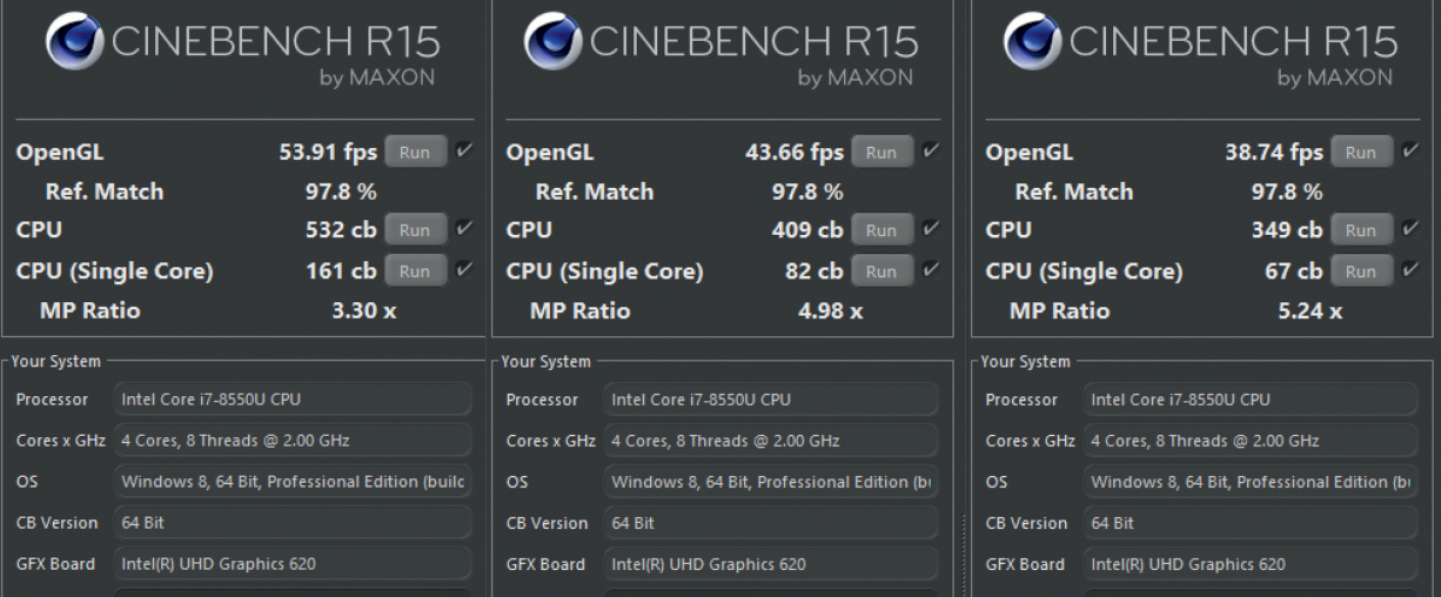
Mi smo za test pribavili Lenovo V330-15IKB koji pokreće Intelov i7-8550U procesor s TDP vrijednosti od 15 W. To ne znači da će procesor raditi na 15 W, on može potegnuti i do 40 W na kratko, no ne može se tako dobro hladiti, pa su takve performanse limitirane na „burst“ kalkulacije koje kratko traju, ali povećavaju responzivnost. Naravno, kako se laptop grije tijekom rada, tako se burst performanse smanjuju kako ne bi došlo do pregrijavanja.
S Intel Extreme Utility programom možemo ići na dvije strane i te dvije strane ćemo vam pokazati kako biste i sami mogli prilagoditi laptop svojim potrebama. Ako nije potrebno da laptop bude responzivan u milisekundu, moguće je olabaviti burst performanse kako bi se uštedjela energija i zadržala niska temperatura procesora. Također, boost frekvencije troše dodatnu energiju te njihovo oslabljivanje daje dodatne performanse baterije, a i dalje ćete bez problema moći gledati video, surfati internetom te se koristiti, primjerice, office alatima.
S druge strane, ako imate aktivno hlađenje na laptopu te je on često povezan s napajanjem, možete s lakoćom produžiti boost frekvencije da se praktički ne gase, omogućiti veću snagu procesoru, pa čak i povisiti temperaturu na kojoj usporava, no ovo zadnje nikako ne preporučujemo. Ove postavke će uzrokovati veće grijanje i zahtijevati konstantni rad ventilatora, pa čak i korištenje hladnjaka za laptop, no performanse koje dobivate itekako su mjerljive. Dugovječnost laptopa neće biti upitna ako se temperature drže pod kontrolom, a korištenje eksternog ekrana smanjit će ukupnu potrošnju laptopa s te strane.
Prvo što nam se nudi su statistika procesora i trenutne performanse, no bitan je donji dio ekrana koji nam govori zašto procesor u nekom trenutku throttla, to jest sam sebe usporava kako bi smanjio emisiju topline. Drugi prozor pod nazivom All Controls prikazat će sve vrijednosti koje je proizvođač postavio, a mogu se vidjeti i Intelove predložene postavke. Koliko toga će vam biti dostupno i vidljivo uvelike ovisi i o BIOS postavkama koje svaki proizvođač prilagodi sebi te je teško unaprijed znati što ćete biti u mogućnosti mijenjati.
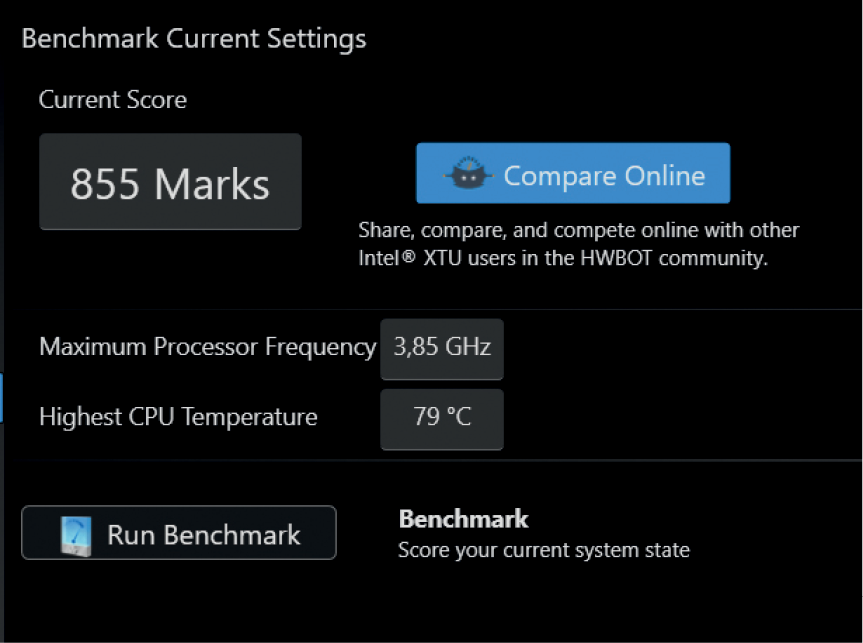
Prva opcija, i možda ona s najočitijim efektom, jest Core Voltage Offset. Njime možete prilagoditi voltažu na kojoj procesor radi, drastično smanjujući potrošnju energije i zagrijavanje. Mi smo naš 8550U procesor uspjeli undervoltati za 115 mV, što je u našem slučaju spustilo temperature za 8°C u prosjeku i u standardnim postavkama produžilo trajanje baterije u standardnom testu za 40 minuta.
U opcijama grafičkog procesora imate identičan izbor te smo mi stabilnost dobili na -60 mV.
Bolje performanse ili dulja autonomija
Sada dolazimo do odluke: performanse s potrebom za vanjskim napajanjem ili dugotrajnost baterije oslabljivanjem performansi procesora. Prvo prođimo kroz performanse: Turbo Boost Power Max je postavka energije koju će procesor trošiti u turbo načinu rada. Zapamtite, ovo je procesor snage 15 W, no proizvođač ga može postaviti da radi između 10 i 25 W. Povećavanjem snage turba na 25-30 W omogućit ćete procesoru dovoljno snage za duže držanje boost frekvencija u radu na više jezgri, pod uvjetom da je procesor dobro hlađen. Druga opcija je Turbo Boost Short Power Bax koja je sama po sebi nešto iznad 40 W i označava snagu koju procesor može iskoristiti za kratke zadatke koji često traju i manje od sekunde. Ova postavka bi vam mogla ugrijati laptop čak i kada ne radite naizgled teške zadatke, a kod dugotrajnog naprezanja procesora nema utjecaj, pa je nije potrebno ni dirati.
Zadnji bitni izbor je Turbo Boost Power Time Window. On označava vremensko trajanje u kojem će procesor pokušati zadržati boost frekvencije prije nego prijeđe u normalni rad. I on ovisi o hlađenju, a ako temperatura to omogućava, jednostavno ga pomaknite do maksimuma. Neće doći do oštećenja, nego će procesor ranije početi throttlati performanse ako se pregrije ili povuče previše energije. Tu je i Multipliers opcija koja određuje maksimalnu brzinu jezgri ovisno o tome koliko ih radi u tom trenutku. Ona može biti zaključana od strane proizvođača, no možete dobiti i verziju kojoj su množitelji otključani te postaviti procesor da radi na većoj frekvenciji i s većim brojem jezgri do maksimalne vrijednosti koju procesor podržava.
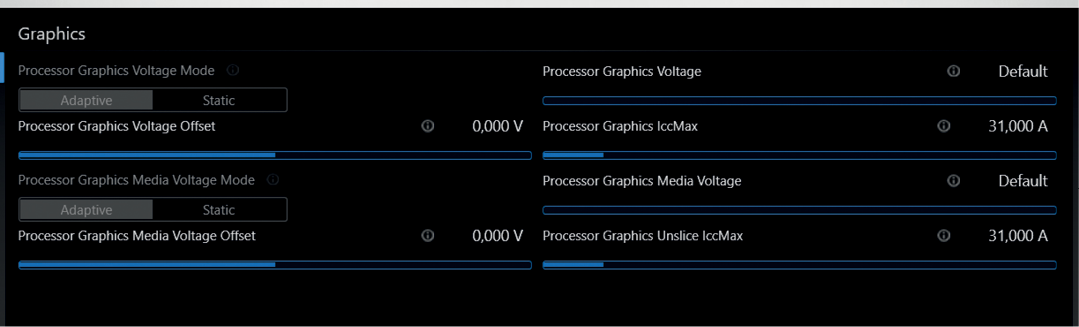
Još preostaje preferiranje performansi baterije uz žrtvovanje maksimalnih mogućnosti procesora. Limitirajte mogućnosti turbo boosta na 10 W, a burst performansi na 13 W te vrijeme boosta smanjite na osam sekundi. Kao bonus možete otići u postavke energetskog plana Windowsa i u naprednim postavkama pod performanse procesora na bateriji stavite maksimalne performanse na 99%. To će onemogućiti procesoru da uđe u boost stanje i limitirati potrošnju, u našem slučaju na neka 3 W snage.
Tako dobivamo nevjerojatne performanse baterije, na koju i dalje utječu ekran i ostali sustavi, ali smo glavnog potrošača doveli u red.